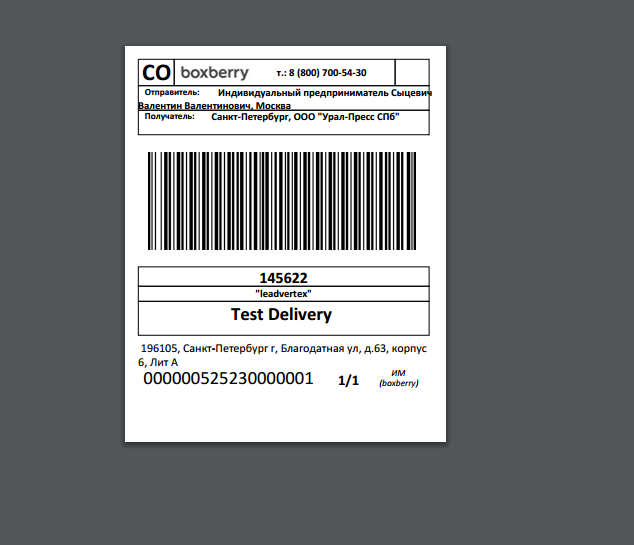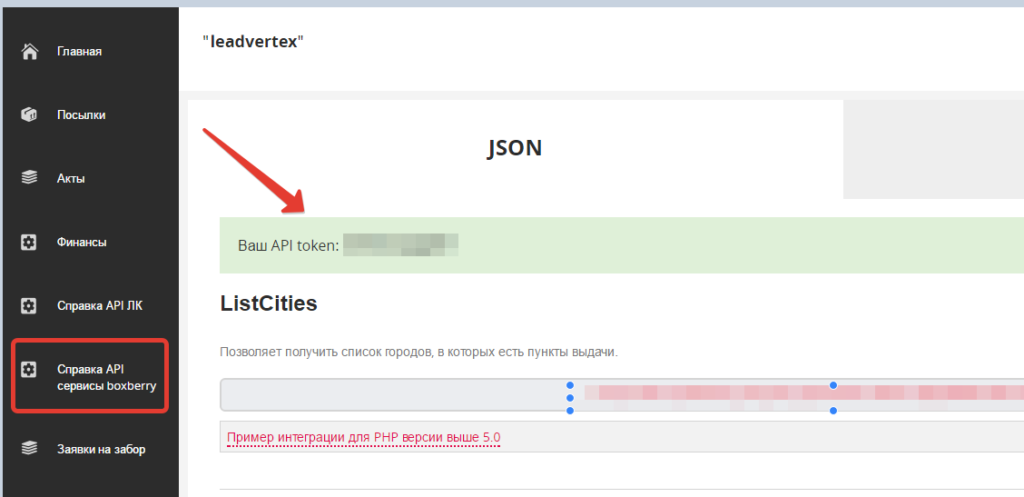Интеграция со службой доставки посылок Boxberry
23.09.2016

Уважаемые клиенты, рады сообщить об интеграции
с Boxberry — крупнейшей службой доставки посылок с высоким качеством и широкой географией работы!
Теперь из админки LeadVertex вы можете в один клик выгрузить все свои заказы в личный кабинет Boxberry и заказы начнут автоматически отслеживаться в режиме онлайн.
О сервисе Boxberry
Boxberry предоставляет весь цикл услуг по доставке заказов для интернет-магазинов: от забора со склада магазина до вручения конечному получателю в отделении Boxberry или курьером. Помимо доставки, служба может взять на себя и упаковку ваших заказов перед отправкой, а это значит, что вы можете довериться профессионалам и не набирать большой штат сотрудников.
Как настроить и выгружать заказы
- Для корректной работы с Boxberry вам нужно использовать модуль склада, куда вам обязательно нужно занести свои товары с весом, а также добавить два новых алиаса:
boxberry_pvz (Доставка до ПВЗ)
boxberry_kurdost (Доставка до двери)
Добавляя эти позиции, укажите стоимость доставки или поставьте 0. Если вы поставите фиксированное значение, например, 300 руб., то в заказе «итого» будет увеличиваться на эту сумму.
Если вы поставите 0, то оплата за доставку не будет прибавляться к итоговой стоимости заказа. Или же вы сможете считать доставку сразу при обработке заказа, нажав на специальную кнопку (подробнее ниже)
Перед заполнением настроек, Вам необходимо получить API token Boxberry для этого необходимо
- Перейти по ссылке http://api.boxberry.de/ и зарегистрироваться в ЛК
- После этого зайти в ЛК и слева вы увидите раздел Справка API сервисы boxberry, и на зеленом фоне будет Ваш API token
- Переходите в Настройки — Почта и курьерки — BoxBerry и там пропишите необходимые данные
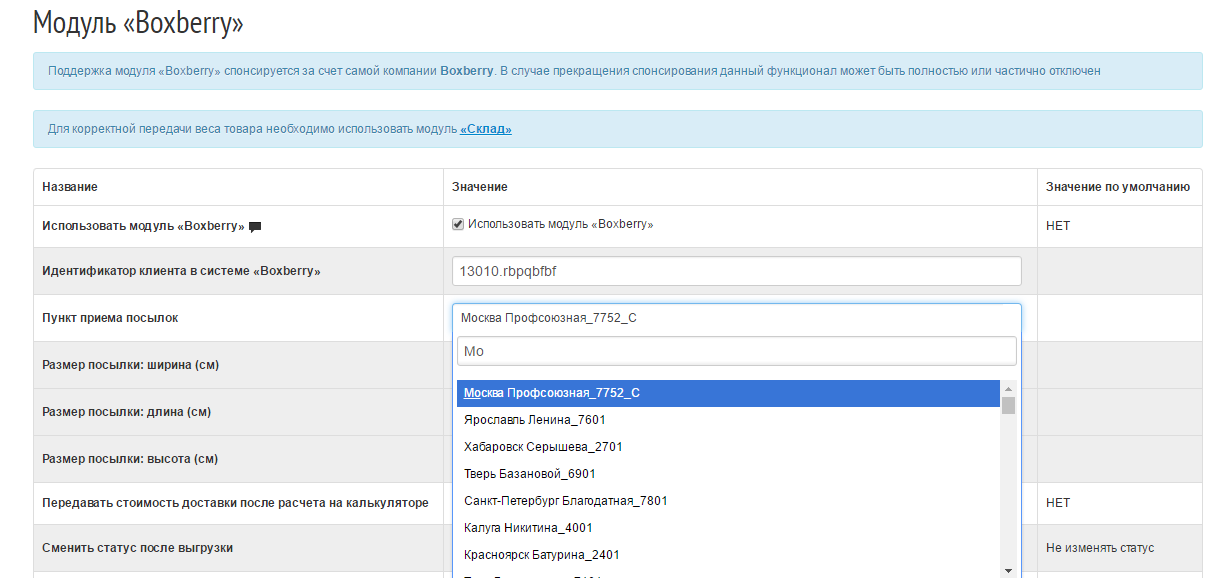
Когда вы введете идентификатор, подгрузится список пунктов приема посылок, где нужно будет выбрать свой. В настройках нужно будет вписать габариты коробки, задать соответствие статусов (типа если в Boxberry заказ принят, то в LeadVertex — переместить в конкретный статус)
Обратите внимание на галочку «Передавать стоимость доставки после расчета на калькуляторе» Эта галочка как раз и отвечает за то, чтобы при подсчете стоимости доставки эта стоимость прибавлялась к «итого». Если галочку отключить и в алиасах поставить 0, то за доставку клиент платить не будет
- Откройте заказ и в нем вы увидите кнопку «Доставка BoxBerry»
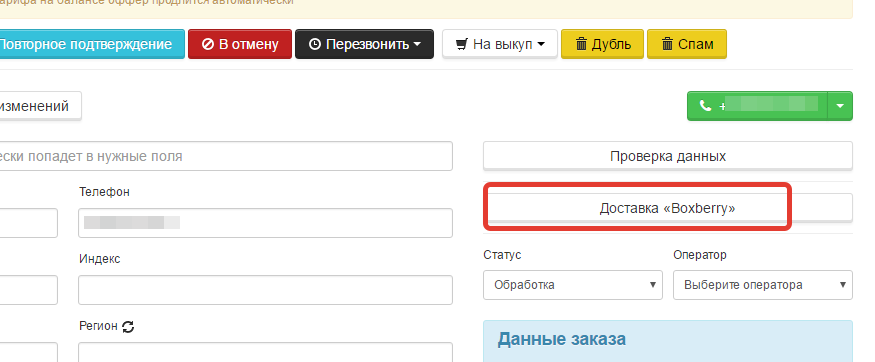
При нажатии откроется форма для создания накладной, где можно выбрать доставку до ПВЗ или до двери (для доставки до двери нужно указать это в договоре с Boxberry)
В открывшейся форме введите город, выберите ПВЗ в подгружаемом списке и можете либо сначала посчитать доставку, либо сразу выбрать этот способ доставки
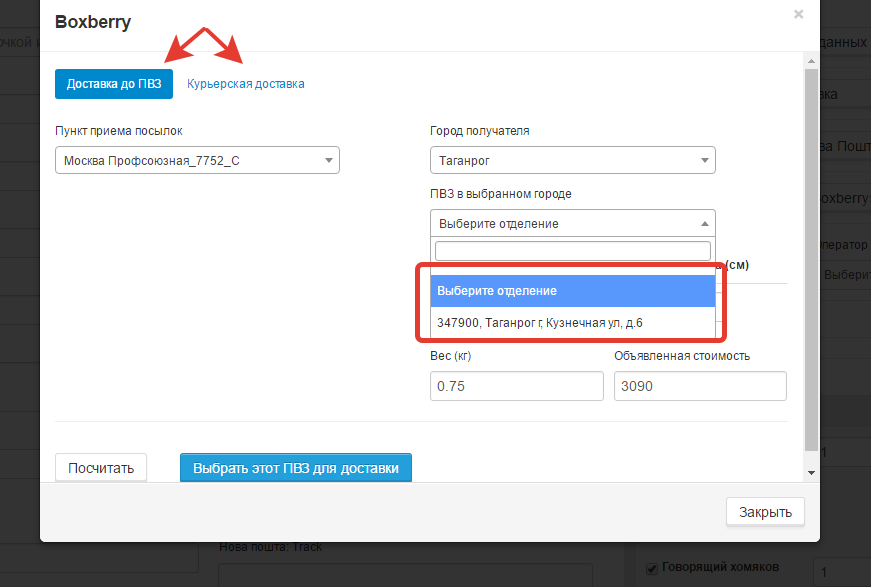
- Чтобы выгрузить заказы в Boxberry, перейдите вниз — кнопка Выгрузка и выберите тип доставки
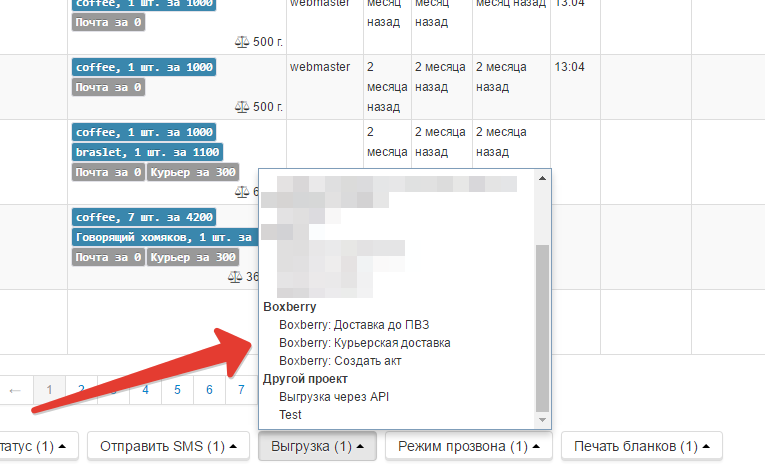
Кнопка «Создать акт» позволяет сформировать акт со списком всех посылок в кабинете Boxberry Вы можете сделать это сразу в кабинете Boxberry
- Осталось напечатать накладные через кнопку «Печать бланков»